Intel SpeedStep をオンまたはオフにしておく必要がありますか?
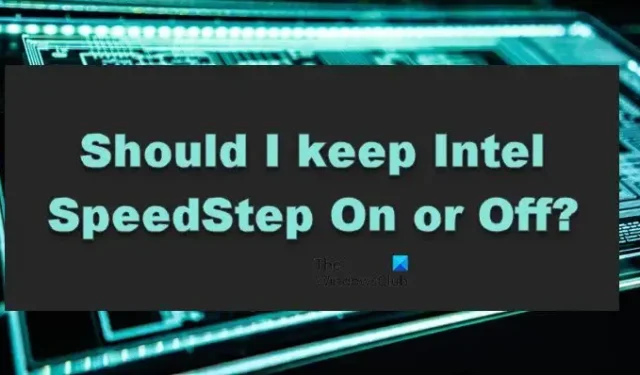
Intel SpeedStep により、プロセッサは実行中のタスクに基づいてクロック速度と電圧を調整できます。ただし、プロセッサのクロック速度と電圧のこの動的な調整は、いくつかの検査中です。人々はIntel SpeedStep をオンまたはオフにしておくべきか、この新機能とは何かなどを知りたがっています。この記事では、これらすべてについて説明し、Intel SpeedStep を有効または無効にする方法を示します。
インテル SpeedStep とは?
Intel SpeedStep または Enhanced SpeedStep は、プロセッサに最適なクロック速度と電圧を選択するために、さまざまな Intel マイクロプロセッサに組み込まれているテクノロジです。周波数ポイントと電圧ポイントがあり、これらの動作ポイントは P ステートと呼ばれます。
システムを高性能モードで実行すると、プロセッサのクロック速度が上がります。バッテリーを大量に消費する傾向があります。それだけでなく、熱消費も増加します。この問題は、プロセッサのクロック速度とバッテリの消費または発熱のバランスを取ることで解決できます。Intel SpeedStep は、パフォーマンスを犠牲にすることなく電力を節約する効率的な方法をユーザーに提供することを目的としています。
Intel SpeedStep をオンまたはオフにしておく必要がありますか?
前述のように、システムのパフォーマンスは、クロック速度、バッテリーまたは電力消費、および生成される熱の 3 つの主要な要素に依存します。このジレンマを解決するには、これらすべての要因について話し合う必要があります。
- プロセッサのクロック速度:負荷の高いゲームを実行する場合は、プロセッサのクロック速度を上げることをお勧めします。ただし、クロック速度が高いと、多くの場合、CPU が損傷し、バッテリーの状態が悪化する可能性があることに注意してください。
- 電力またはバッテリーの消費:バッテリーを扱う場合、バッテリーのパーセンテージだけでなく、その状態も考慮に入れたい場合があります。Intel SpeedStep はどちらの場合にも役立ちます。クロック速度と電圧をチェックして、バッテリーのパフォーマンスを向上させ、その状態を管理します。
- 生成される熱:最後になりましたが、熱の生成について説明する必要があります。熱はバッテリーだけでなく、プロセッサにも悪影響を及ぼします。この Intel テクノロジは、プロセッサによって生成された熱を処理し、長期的にシステムを支援します。
すべてを考慮した結果、通常の状況では Intel SpeedStep を有効にしておくことが有益であると結論付けました。システムのパフォーマンスを妨げることはなく、同時にコンピューターの状態を悪化させることもありません。
Intel SpeedStep を有効または無効にする方法
Intel SpeedStep が有益である理由がわかったので、今度はそれを有効にします。以下は、同じことを行うために必要な手順です。
- システムのBIOS を起動します。
- BIOS が表示されたら、[CPU Configuration] または [Advanced CPU Options] タブに移動します。BIOS 画面は OEM によって異なります。
- 次に、Intel SpeedStep テクノロジーまたは EIST (Enhanced Intel SpeedStep Technology) を探します。
- [有効] を選択します。
- 変更を保存し、BIOS を終了します。
Intel SpeedStep が気に入らない場合は、同じ設定パネルに簡単に移動して、そこから無効にすることができます。
ゲーム中に Intel SpeedStep を無効にする必要がありますか?
Intel SpeedStep は、ほとんどのシナリオで役立ち、ほとんどのゲームをプレイするときに役立ちます。ただし、長時間ゲームをプレイしているときにパフォーマンスが大幅に低下していることに常に気付いている場合、コンピューターは持続的な負荷に耐えることができません. その場合、SpeedStep を無効にすることができます。推奨されていませんが、SpeedStep を無効にすることは完全に安全であり、問題を引き起こすことはありません。



コメントを残す